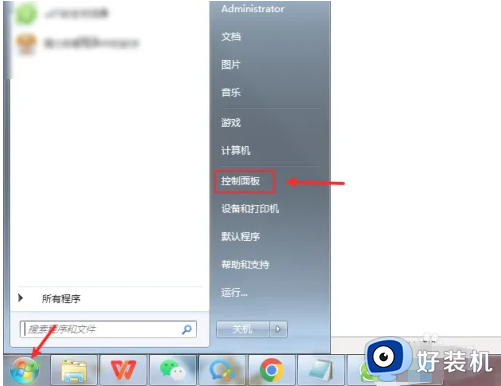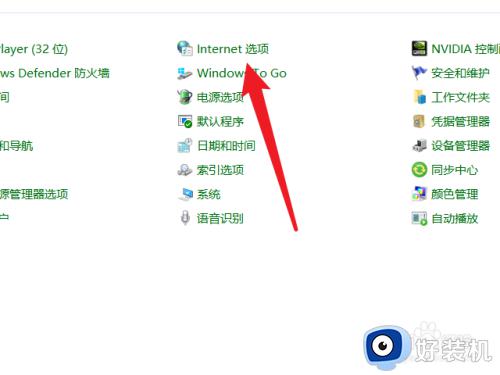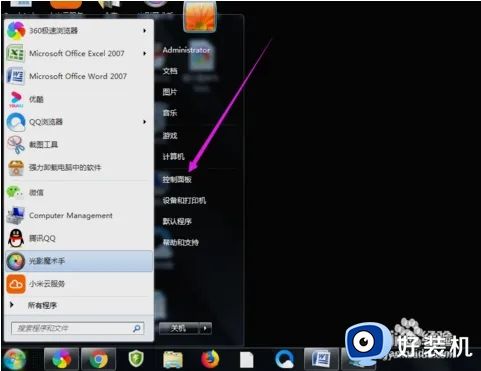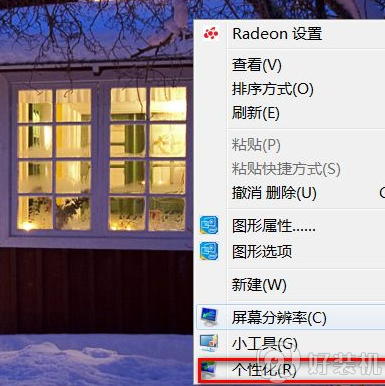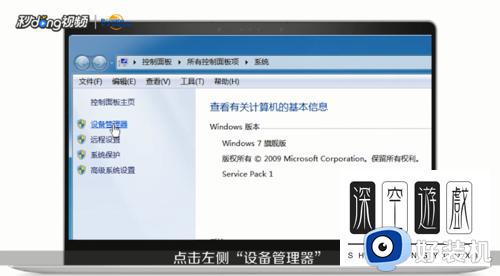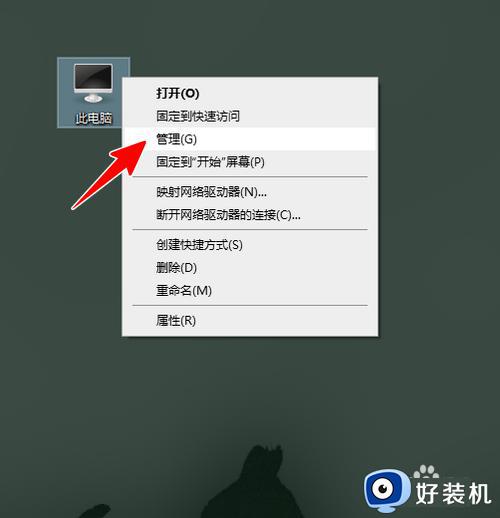电脑息屏老掉线怎么办 电脑息屏之后断网处理方法
时间:2022-05-19 10:32:50作者:run
每次在电脑进入息屏状态时,系统中运行的程序会因为网络的中断而停止运行,很是让人感到无奈,今天小编教大家电脑息屏老掉线怎么办,操作很简单,大家跟着我的方法来操作吧。
解决方法:
1.鼠标右键点击“电脑桌面右下方的电池图标”,如图所示:
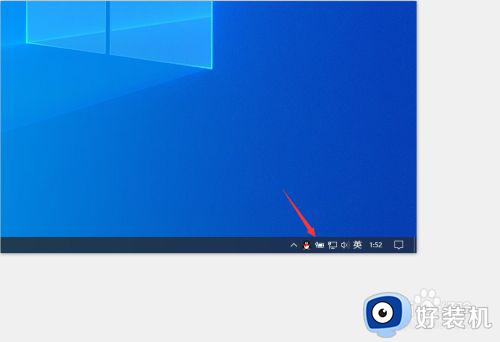
2.在弹出的选项中,选择“电源选项”,如图所示:
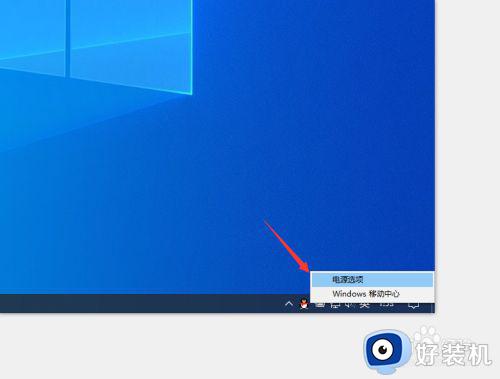
3.在弹出的窗口中,点击正在使用的电源计划后面的“更改计划设置”。如图所示:

4.点击“使计算机进入睡眠状态”后面,“接通电源”下方的“下拉图标”(如果电脑没有接通电源。是使用自带电池,就点电池下面的),如图所示:
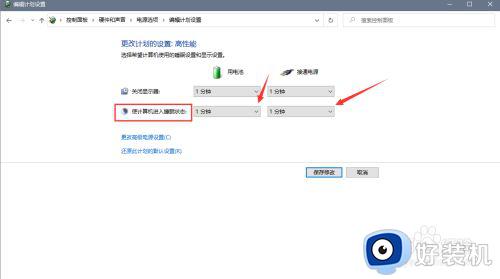
5.将时间调整为“从不”,如图所示:
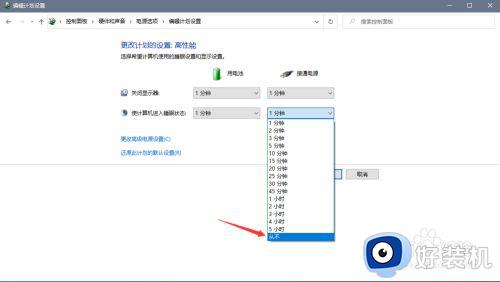
6.设置完成后,点击“保存修改”,如图所示:
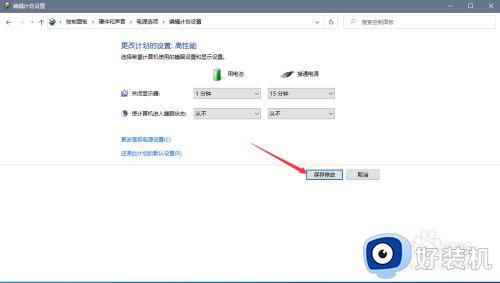
7.将是睡眠时间调整为”从不“以后,使用电脑挂机游戏,就不会睡眠掉线了。
以上就是小编教大家的电脑息屏之后断网处理方法的全部内容,碰到同样情况的朋友们赶紧参照小编的方法来处理吧,希望能够对大家有所帮助。